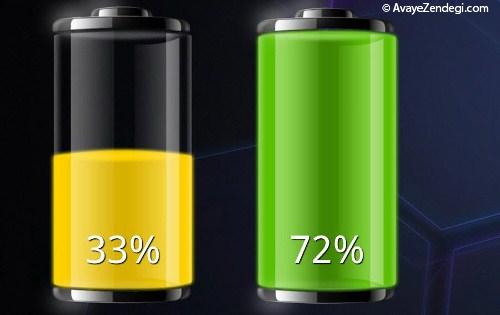ویندوز 10 به قابلیت جدیدی به نام Battery Saver مجهز شده است. وظیفهی این قابلیت جدید کاهش میزان مصرف باتری لپتاپ و یا تبلت شما و افزایش طول عمر آن است. این کار با محدود کردن فعالیتهای پسزمینه و بهینهسازی تنظیمات سختافزاری صورت میگیرد. در این ترفند به نحوهی استفاده از Battery Saver و جزئیات آن خواهیم پرداخت.
برای فعالسازی Battery Saver کافی است در Taskbar بر روی آیکن Action Center کلیک کنید و یا از کلیدهای ترکیبی Ctrl+A استفاده کنید.
اکنون کافی است بر روی کاشی Battery saver کلیک کنید.
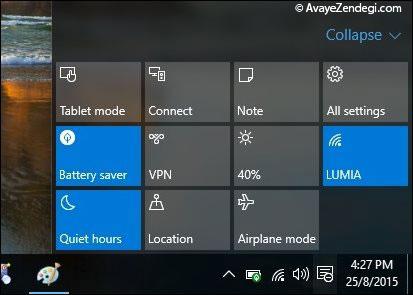
خواهید دید که علامتی بر روی آیکن باتری در Taskbar نیز درج میگردد.
حال توسط اپلیکیشن Settings به System > Battery Saver مراجعه کنید.
اکنون بر روی Battery use کلیک کنید.
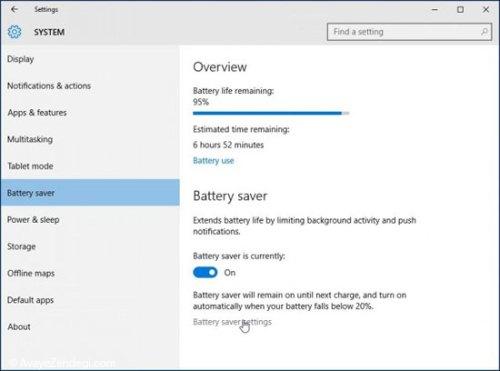
در این صفحه میتوانید میزان مصرف باتری توسط هر یک از اپلیکیشنهای در حال اجرا و همچنین سرویسهای در حال اجرا را مشاهده کنید.
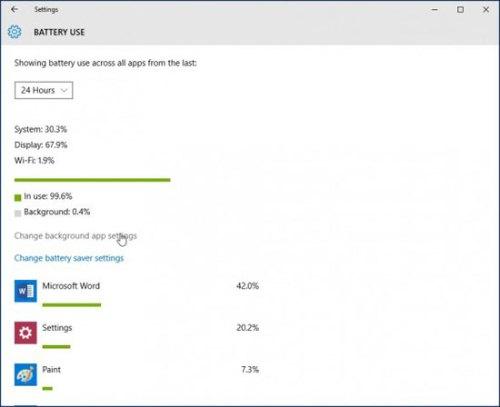
با کلیک بر روی Change background app settings میتوانید اجرای هر یک از اپها در پسزمینه را فعال یا غیرفعال کنید.
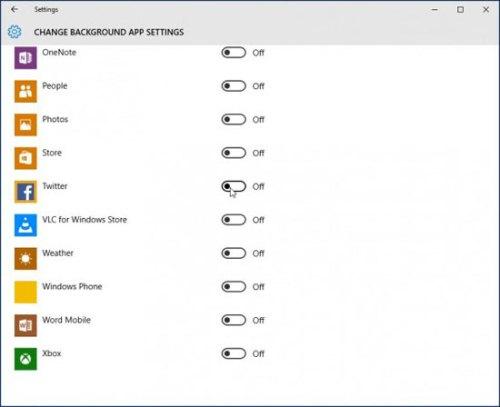
همچنین شما میتوانید کاری کنید که قابلیت Battery Saver به طور خودکار و هنگامی که عمر باتری به حد خاصی (مثلاً 50%) رسید فعال شود.
برای این کار در همان تب Battery saver بر روی Battery saver settings کلیک کنید.
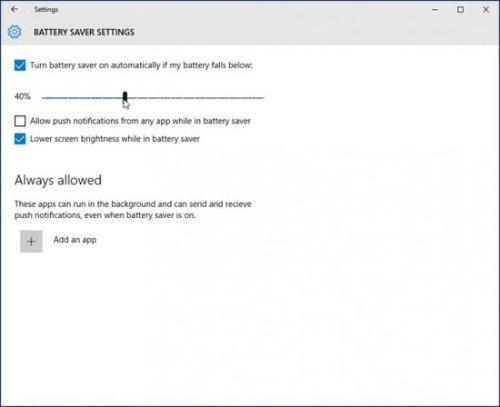
اکنون میتوانید مشخص کنید در چند درصد، این قابلیت فعال شود.